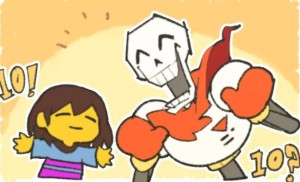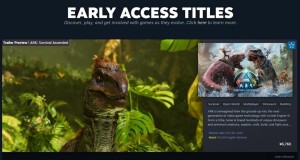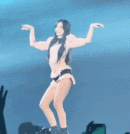《英雄立志传:三国志》导入外部立绘教学分享
《英雄立志传:三国志》中玩家可以自行导入外部立绘到游戏中,然而很多玩家不知道具体怎么操作,其实并不难, 首先是工具选择及安装,我们需要运用到两款软件:画图与画图3D。

英雄立志传三国志怎么导入外部立绘
一、工具选择及安装
工具选择
首先我们需要运用到两款软件:画图与画图3D。
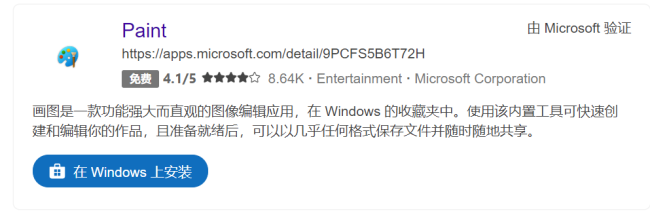
其中画图为系统自带,而画图3D微软商城已经将其移除。没有下载的主公们可以根据以下方法下载。
通过网站链接:store.rg-adguard.net进入微软商城。
随后点击左下角的URL更改为Productld。并在旁边输入9nblggh5fv99。
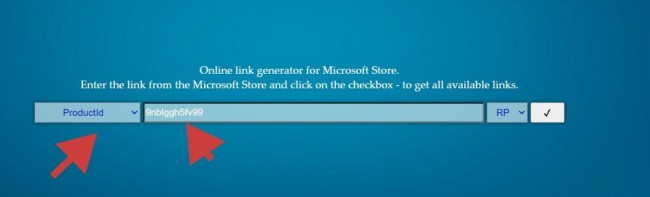
然后点击√并下滑
根据右边的Expire选择版本(建议选2024年以后的版本,因为要用到的功能只有这些版本拥有。)下载完成之后安装即可。
二、cg存放位置
我们需要找到一张原图。


修改cg
随便选择一个将领,然后点击修改cg。

导入cg
将鼠标移动到外部导入能够查看外部导入cg的文件夹地址。
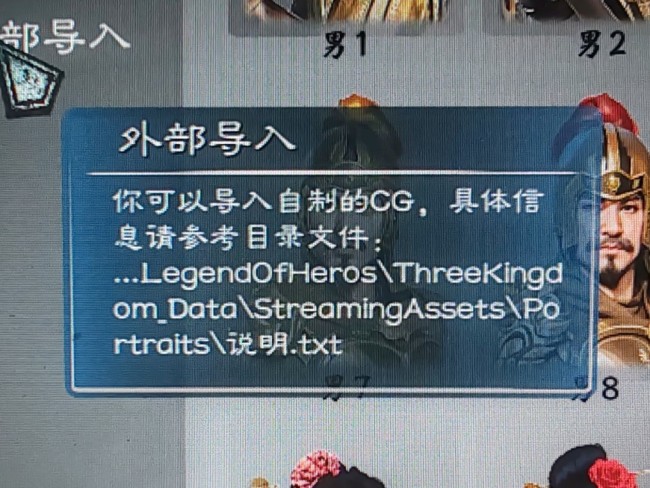
浏览本地文件
再返回steam找到游戏页面,点击设置,管理,浏览本地文件,并按照上图迅速找到文件夹位置。

点开记事本
我们可以看到该文件夹里面有三个文件夹以及一个记事本。然后点开记事本。
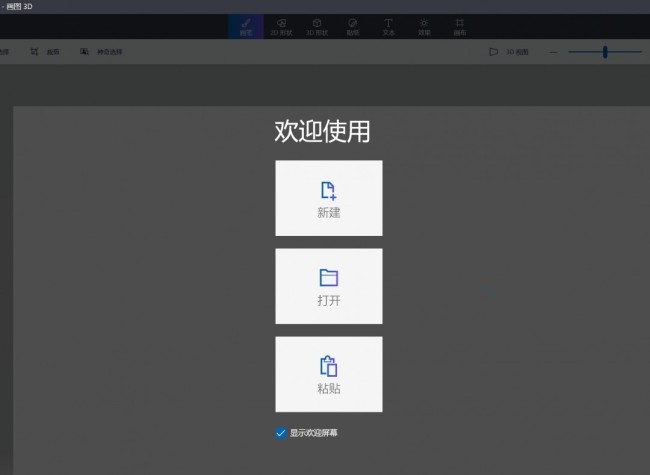
之后点击神奇选择,然后点击下一步。
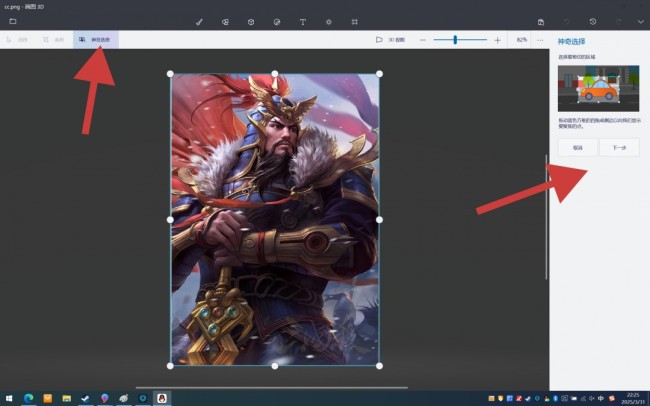
我们可以看到自带的抠图并不完美。通过右边的添加与删除修改抠图面积。
导入外部
之后点击已完成。将扣下来的图移开并右键点击复制。然后导入到外部即可。
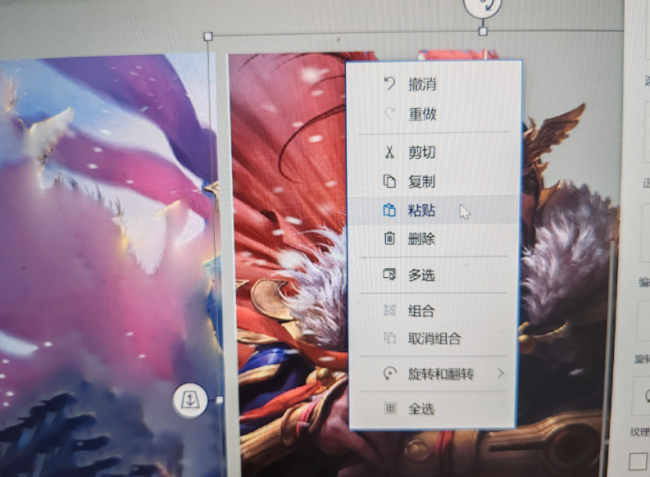
打开该图片
然后用画图打开该图片。

调整大小
找到重新调整大小,并点击像素。调整到需求的横纵比。1000×1400,1024×1024,260×340
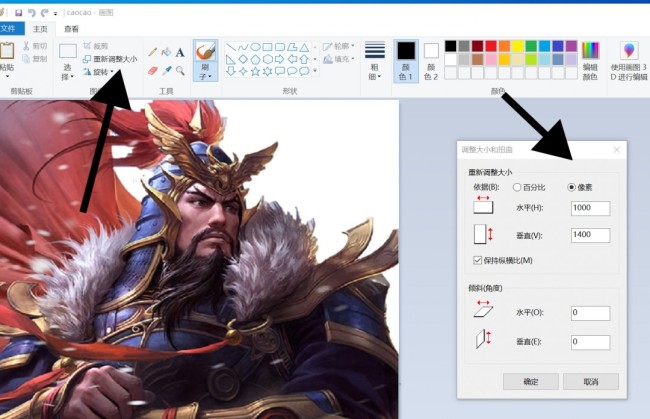
修改完成之后点击左上角的文件另存为就好了。然后将三张图片拖入对应的文件夹。并将图片名称修改一致。
好了以上就是本篇攻略的全部内容了。
(责任编辑:张佳鑫)
关键词:
关闭
曝《GTA 6》首发日销量目标!预计达2000万份!
25-09-23 10:09:38GTA6
走向关键一步!曝《上古卷轴6》已取得重要进展!
25-09-23 10:09:02上古卷轴6
强强联手!英伟达宣布将向OpenAI投资1000亿美元
25-09-23 10:07:56英伟达,OpenAI
《名望》Steam抢先体验 中世纪PVP生存战斗
25-09-23 10:06:53名望
销量突破250万 《无主之地4》两周狂揽1.5亿美元
25-09-23 10:06:23无主之地4
Steam免费游戏含加密货币欺诈被下架 玩家质疑官方动作迟缓
25-09-23 10:05:59Steam
价格曝光!《生化危机9》Switch2版比PS5便宜90元
25-09-23 10:05:38生化危机9
5个结局! 《寂静岭f》通关时长揭晓!
25-09-23 10:05:14寂静岭f
《战地6》绝非“移植之作”!开发团队透露全平台同步优化策略
25-09-22 09:33:08战地6
《传说之下》十周年纪念版即将发布! 新增内容引热议
25-09-22 09:32:48传说之下
《艾尔登法环:黑夜君临》后续更新预告 失败降档保护实装
25-09-22 09:32:26艾尔登法环:黑夜君临
不如wii画质? 曝《超级马里奥银河1+2》移植效果很糟糕
25-09-22 09:32:01超级马里奥银河1+2
人气火爆!《羊蹄山之魂》在多国家预购榜中名列前茅
25-09-22 09:31:40羊蹄山之魂
《消逝的光芒:困兽》Steam在线峰值超过12万 国区评价降至多半差评
25-09-22 09:31:02消逝的光芒:困兽
不如学世嘉!微软Xbox涨价被玩家质疑“捞一笔就跑”
25-09-22 09:30:18微软Xbox
告别透明 任天堂初代Switch游戏卡带盒也变红了
25-09-22 09:29:50Switch
《鸣潮》官方玩梗:新角色尤诺“消失又归来”
25-09-19 11:13:53鸣潮
《无主之地4》仅获亚军!Fami通新一周销量榜揭晓
25-09-19 11:06:41无主之地4
半年为界?研究显示游戏抢先体验期越长 正式版销量反而越差
25-09-19 10:37:32正式版
Steam牵头“统一授权” 英伟达云游戏全面升级 索尼坚决拒绝加入
25-09-19 10:22:29Steam,英伟达,云游戏,索尼
“喜加一”周报(9.19-9.25):《冬日计划》免费领取
25-09-19 10:17:11喜加一
《EA SPORTS FC 26》容量曝光!PS5版仅57GB 下周开放预载
25-09-18 10:29:18EA SPORTS FC 26
《无主之地4》风波升级:CEO豪言打脸 主机性能问题成最大槽点
25-09-18 10:28:10无主之地4
《无主之地4》销量火爆却陷优化争议 CEO:和别的游戏没法比!
25-09-18 10:26:58无主之地4